Po sociálních sítích se šíří řada falešných nebo upravených fotografií. Jak provést reverzní vyhledávání obrázků a ověřit pravost?
Google má možnost zpětného vyhledávání obrázků od roku 2011, ale není vždy snadné se v něm orientovat, zejména pokud k nástroji přistupujete ze svého telefonu. Naštěstí existuje několik dalších snadných metod, které můžete použít k dokončení zpětného vyhledávání obrázků od Bingu po ImgOps. Provedeme vás všemi, krok za krokem.
Metoda 1: Google přes počítač
Pokud používáte Google Chrome jako primární prohlížeč, nejjednodušší způsob, jak provést reverzní vyhledávání obrázků, je pomocí Obrázků Google. Stačí na obrázek kliknout pravým tlačítkem a zvolit funkci "vyhledat obrázek na Googlu“. Pokud používáte Firefox, můžete přidat "rozšíření", které vám poskytne stejné funkce.
Jinak můžete jít přímo na images.google.com. Tam kliknete na ikonu fotoaparátu. V nabídce, která se otevře, můžete buď nahrát obrázek z počítače, nebo vložit adresu URL obrázku, který chcete vyhledat a ověřit.
Metoda 2: Google přes mobil
Stejně jako na počítači i v mobilu je jednodušší, pokud již jako prohlížeč používáte Google Chrome. Stačí klepnout a podržet obrázek a kliknout na "vyhledat tento obrázek na Googlu“.
Pokud ale Chrome nepoužíváte, přejděte na images.google.com. Ikona fotoaparátu se nezobrazuje ve vyhledávacím poli, takže budete potřebovat jiný způsob hledání obrázku. Zde je řešení, pokud hledáte obrázek, který jste našli online. Přejděte na obrázek a klepněte a podržte. V nabídce, která se zobrazí, vyberte možnost "kopírovat".
Pak přejděte zpět na images.google.com a vložte, co jste zkopírovali, do vyhledávacího panelu. Zobrazí se adresa URL obrázku a na konci formátování. Smažte vše kromě základní adresy URL a proveďte vyhledávání. Ve výsledcích vyhledávání klikněte na "hledat podle obrázku“.
Alternativně má web reverse.photos jednoduché rozhraní pro nahrávání fotografií, které automaticky provede vaše hledání pomocí reverzního vyhledávání obrázků Google.
Metoda 3: vyhledávání přes Bing Images
Přejděte na stránku bing.com/images a kliknutím na ikonu fotoaparátu na vyhledávacím panelu nahrajte obrázek (poté, co udělíte Microsoftu svůj souhlas).
Metoda 4: vyhledávání přes ImgOps
ImgOps je nástroj pro reverzní vyhledávání obrázků a téměř cokoliv dalšího, co s fotografií chcete dělat. Na počítači nebo mobilu přejděte na imgops.com a vložte adresu URL nebo nahrajte obrázek. Po odeslání se dostanete na stránku, která nabízí vyhledávání obrázků Google a Bing a další specializované nástroje. Navíc máte možnost měnit velikost, upravovat, zkoumat metadata a další. Dále čtěte: Aplikace WhatsApp zaznamenala velký odliv uživatelů. O klienty se teď snaží bojovat.